에어팟 이름 바꾸기(1세대 2세대 프로) 이렇게 따라해!

소중한 나의 에어팟에 이름을 지어주고 싶다는 생각 해보셨나요? 저는 구매하자마자 에어팟 이름 바꾸기를 통해 나만의 이름을 지어주었습니다. 여러분도 오늘 포스팅을 따라 이름 바꾸기 성공하시길 바랄게요. 어렵지 않아요. 그대로 따라하기만 하면 됩니다.

가장 먼저 해야 할 일은 아이폰 또는 아이패드 등 애플 디바이스에 이어폰을 페어링(블루투스 연결) 해야 합니다. 연결하지 않은 상태에서는 이름 바꾸기를 시도할 수 없습니다.

페어링이 완료되었다면 애플 스마트폰 또는 태블릿의 홈 화면에서 톱니바퀴 모양의 '설정'으로 접속해 주세요.
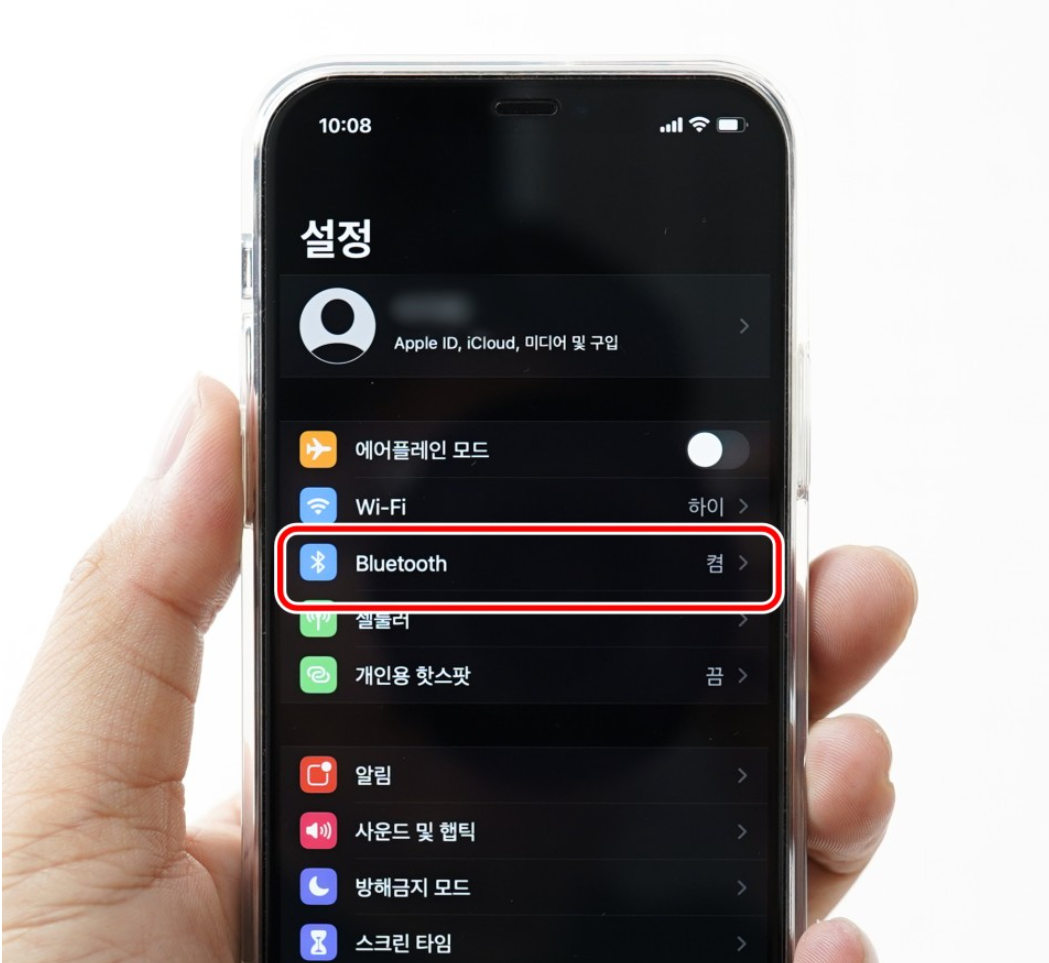
계정 정보와 에어플레인 모드, 와이파이 등 리스트가 쭉~ 나오면 Blutooth를 찾아 클릭해 줍니다.
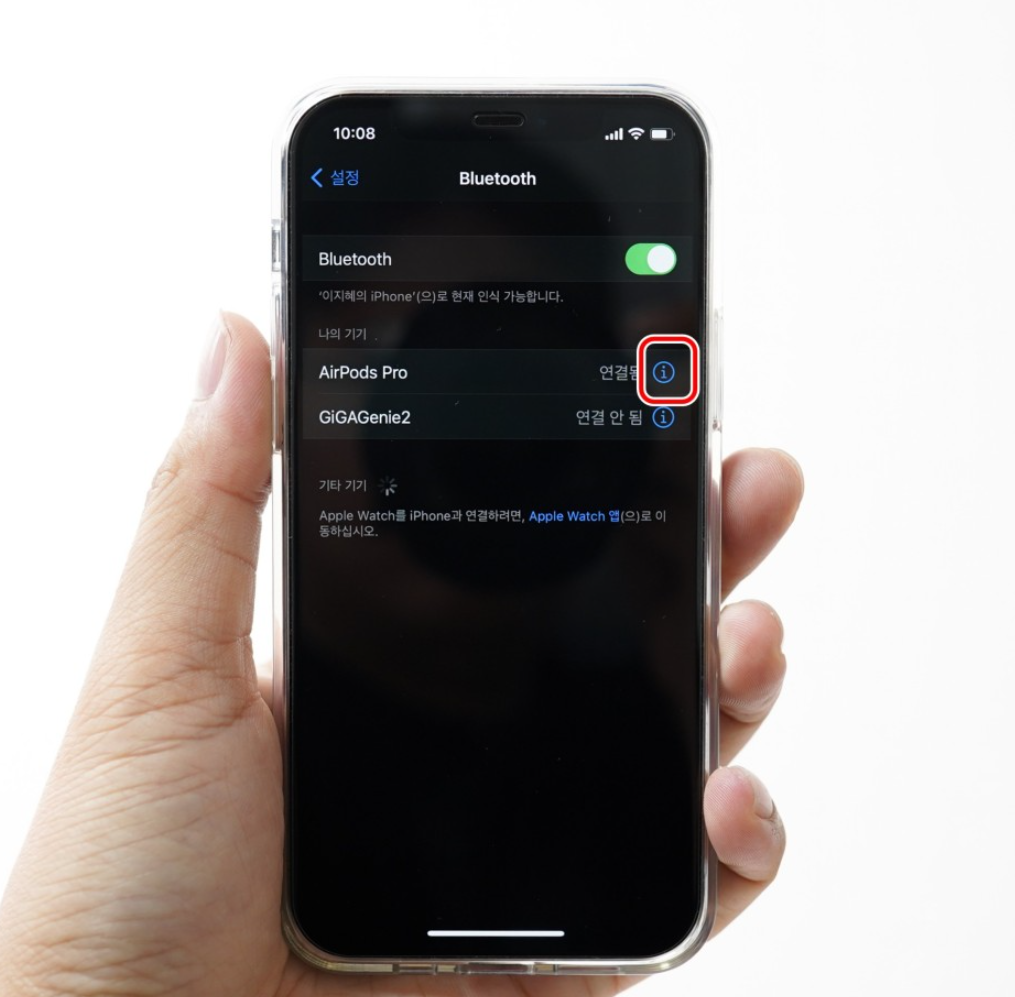
블루투스가 켜져 있고 아까 정상적으로 에어팟을 연결했다면 나의 기기 리스트에 '연결됨'으로 표시된 에어팟을 확인할 수 있을 거예요. 만약 '연결 안 됨'으로 되어있다면 제대로 페어링이 되지 않은 것으로 이름 바꾸기가 불가하기 때문에 재연결을 시도해 주셔야 합니다.
연결됨 옆에 있는 i 모양의 아이콘을 클릭해 주세요.
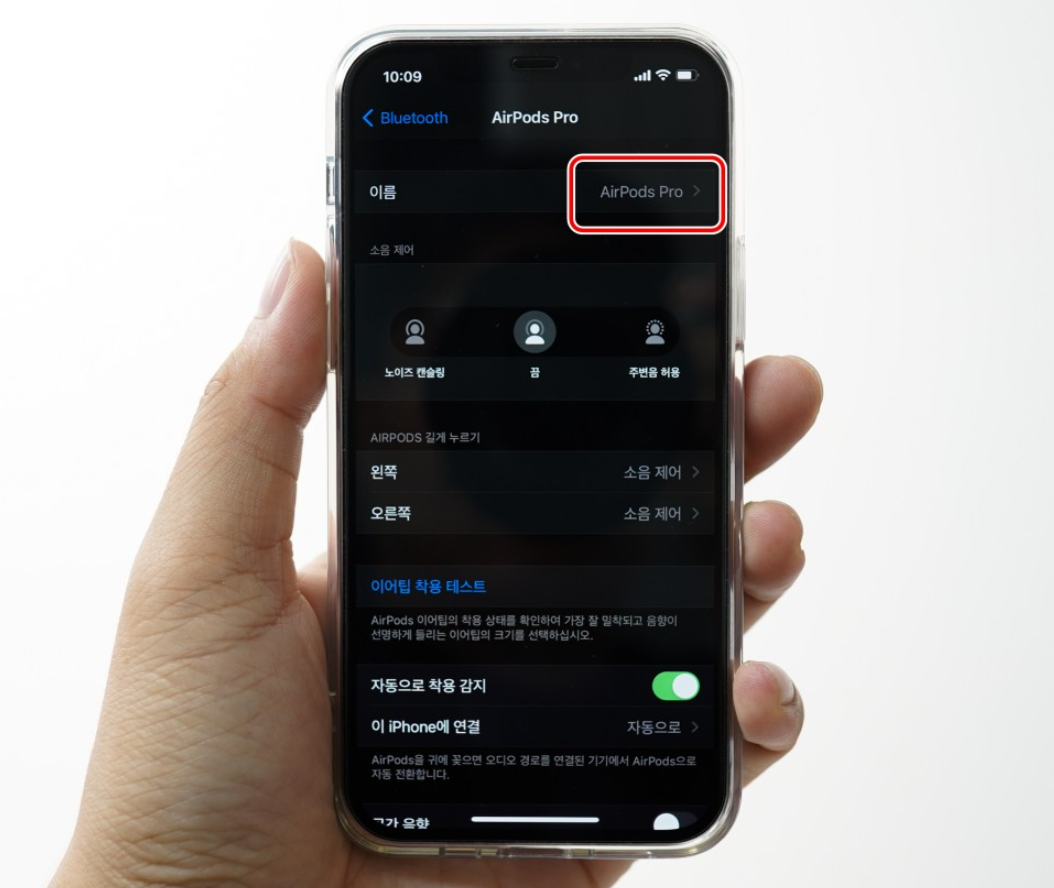
1세대, 2세대, 프로에 따라 노출되는 화면이 조금 다를 수 있지만 가장 위에 '이름'이 나와있습니다. 위 이미지를 참고하셔서 빨간 네모칸처럼 이름이 나와있는 곳을 클릭해 주세요.
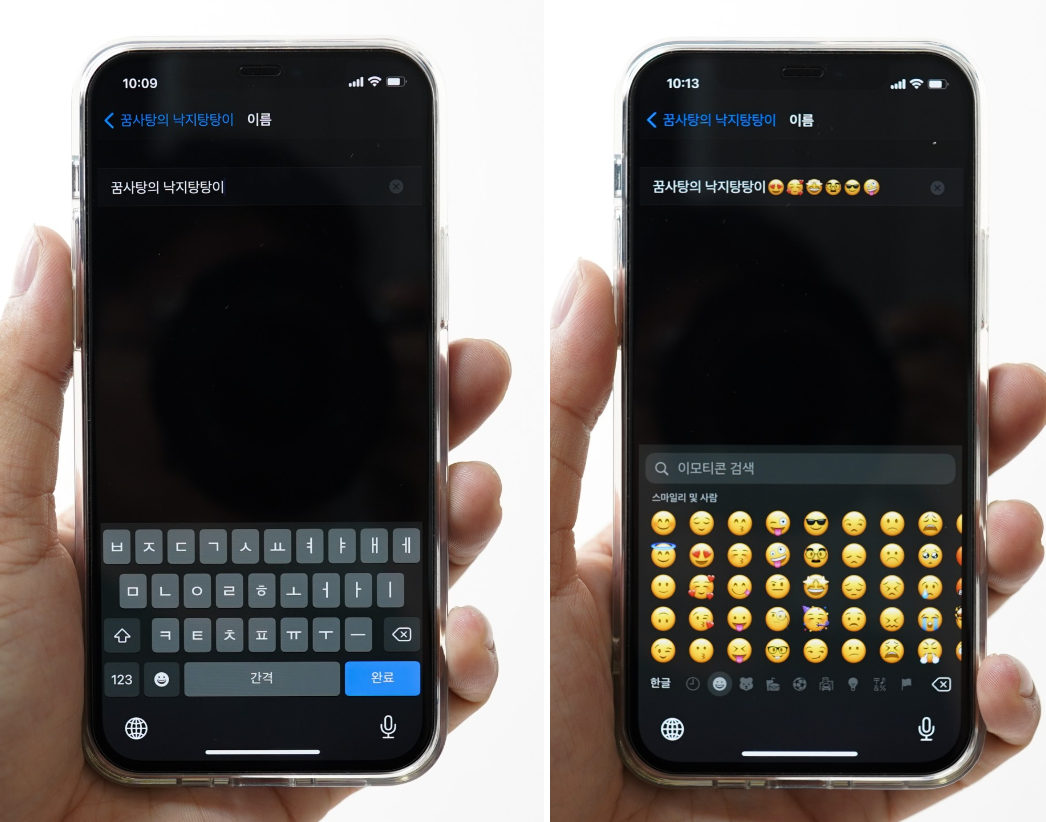
이곳에서 원하는 애칭을 정하시면 됩니다. 한글, 영문, 이모티콘, 특수문자 모두 가능합니다. 자신을 잘 표현할 수 있는 이름으로 바꿔보시길 바랍니다.

참고로 애칭을 정하신 후에는 꼭!! 다시 한글 키보드로 돌아오셔서 '완료'버튼 또는 영문 키보드에서 done 버튼을 눌러주셔야 변경이 완료됩니다. 뒤로 가기 버튼을 누르면 다시 원래의 이름으로 돌아가요!!

짜잔! 이제 에어팟 이름 바꾸기 끝! 블루투스 리스트, 연결 화면에서 변경된 내용을 확인할 수 있어요. 저는 '꿈사탕의 낙지탕탕이'라는 말에 이모티콘을 넣어봤습니다. 그냥 재미로 해보는 거죠!
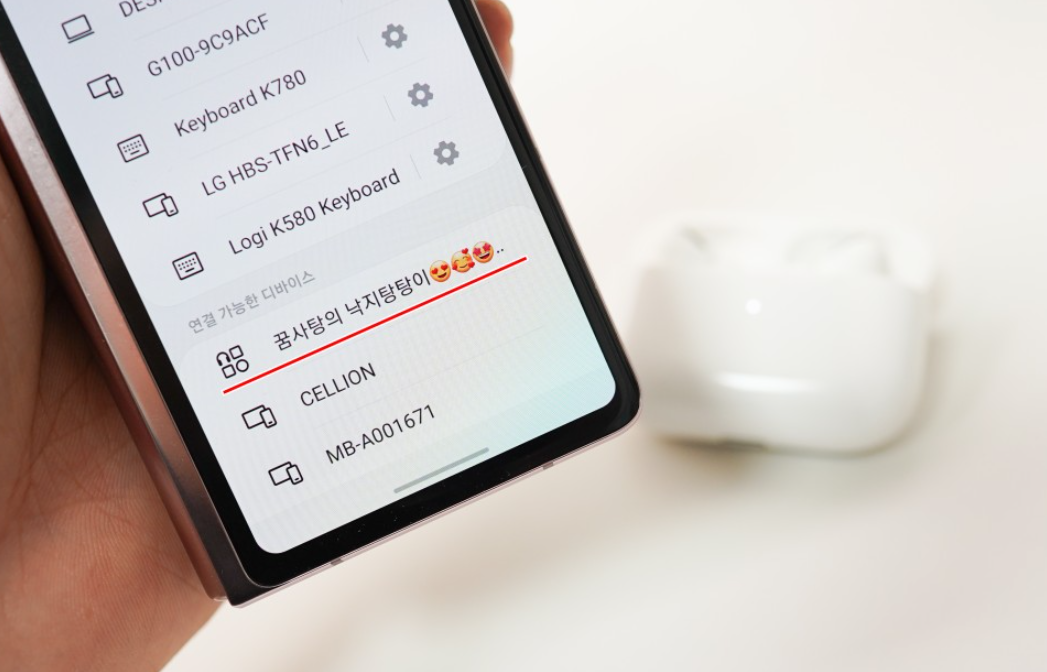
참고로 이렇게 변경된 에어팟의 이름은 갤럭시, LG스마트폰 같은 안드로이드 폰과 연결될 때도 그대로 노출됩니다. 초기화를 진행하거나 다시 애플 디바이스에 연결해 바꾸기 전에는 계속 이 이름이 유지될 거예요.
여기까지 에어팟 이름 바꾸기를 진행해봤는데요. 여러분은 어떤 이름으로 변경하셨나요? 앞으로 더 애착이 생길 것 같지 않나요? 소중하게 사용하자고요!
감사합니다.